Reklaam
 Erinevalt enamikust Windowsi rakendused Parim arvutitarkvara teie Windowsi arvutileKas soovite parimat arvutitarkvara teie Windowsi arvutile? Meie tohutu nimekiri kogub parimaid ja ohutumaid programme kõigi vajaduste jaoks. Loe rohkem , Steami saab hõlpsalt kõvaketaste vahel teisaldada ilma midagi uuesti laadimata või uuesti installida. Kui soovite panna Steami uuele kõvakettale - näiteks kui olete ostnud mängude jaoks uue arvuti või suurema kõvaketta -, saate oma mängud üle kopeerida ilma pikka allalaadimisprotsessi läbimata.
Erinevalt enamikust Windowsi rakendused Parim arvutitarkvara teie Windowsi arvutileKas soovite parimat arvutitarkvara teie Windowsi arvutile? Meie tohutu nimekiri kogub parimaid ja ohutumaid programme kõigi vajaduste jaoks. Loe rohkem , Steami saab hõlpsalt kõvaketaste vahel teisaldada ilma midagi uuesti laadimata või uuesti installida. Kui soovite panna Steami uuele kõvakettale - näiteks kui olete ostnud mängude jaoks uue arvuti või suurema kõvaketta -, saate oma mängud üle kopeerida ilma pikka allalaadimisprotsessi läbimata.
See on vaid üks asi, mis teeb Steami ägedaks - kui teil on installitud sadu gigabaidiseid mänge, on õnne hõlpsalt teisaldades need uuele kõvakettale Kuidas teisaldada Windowsi tarkvara teisele kõvakettale ilma midagi katkestamataTeisaldage mis tahes Windowsi programm teisele kõvakettale ilma programmi rikkumata. Kui teie esmane kõvaketas on täis ja see, mille olete sinna pannud, on tarkvara, siis on SymMover see, mida otsite. Palju inimesi... Loe rohkem kui te ei kasuta Steami. Kuigi Steam salvestab kõik oma mängud kausta Steam, salvestatakse mõned kolmanda osapoole mängude salvestatud failid mujale ja nende ülekandmiseks võib vaja minna natuke rohkem tööd.
Alustamine
Enne jätkamist peaksite teadma paari asja:
- Veenduge, et jätaksite meelde oma Steami konto nime ja parooli. Selle protseduuri järgimisel peate mõlemad uuesti sisestama. Samuti peaksite tagama, et teie Steami konto on lingitud e-posti kontoga, millele teil on endiselt juurdepääs, juhuks, kui peate oma parooli lähtestama.
- Välised kõvakettad on Steami failide arvutite vahel edastamiseks kasulik viis, kuid te ei tohiks välist kõvaketast Steamil käitada. Mängu mängimine väline kõvaketas Milline on parim varunduslahendus? [Geeks kaalub]Kümme aastat tagasi oli väline kõvaketas või isegi füüsiline ketas, näiteks CD-ROM, ainus praktiline viis failide varundamiseks. Tarbijatele mõeldud võrgusalvestuslahendused olid primitiivsed, kallid ja ... Loe rohkem USB kaudu ühendatud võib põhjustada halva jõudluse.
Aurukausta teisaldamine
Esiteks sulgege Steami, kui see töötab. Pärast seda saate sirvida kõvaketta kausta Steam. Vaikimisi installib Steam saidile C: \ programmifailid \ aur (32-bitistes Windowsi versioonides) või C: \ programmifailid (x86) \ aur (peal Windowsi 64-bitised versioonid Kuidas valida 32- ja 64-bitiste Windowsi opsüsteemide vahelWindowsi installimisel saate valida opsüsteemi 32- ja 64-bitise versiooni vahel. Aitame teil valida teile sobiva versiooni. Loe rohkem ). Kui installisite Steami kohandatud asukohta, siis kontrollige seda seal.
Valige kaustas Steam kõik failid välja arvatud SteamApps kaust ja Steam.exe faili ja kustutage need. Failide kiireks valimiseks vajutage Ctrl + A 3 Täpsemad näpunäited Windows Exploreri kasutamiseksWindows Explorer on Windowsi vaikimisi failihaldur. Eelmisel nädalal tutvustasin teile kolme lihtsat viisi Windows 7 Exploreri täiustamiseks, kohandades funktsioone ja kasutades seda täies mahus. Selles artiklis ... Loe rohkem siis kaustas Ctrl + klõpsake nuppu SteamApps kaust ja Steam.exe faili.
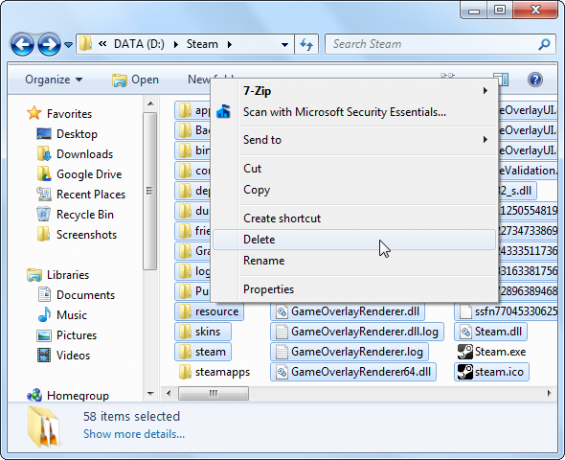
Nüüd peaks teil olema tühi kaust, mis sisaldab ainult kausta SteamApps - mis sisaldab teie kausta allalaetud mängud Valik parimaid tasuta mängitavaid aurumängeSisu edastamise teenus Steam on Valve jaoks tõeline rahakätik, mis õhutab EA-taolisi kirjastajaid oma süsteemi jälitades sellest eemale hoidma. See ei tähenda, et poleks paar tasuta kalliskive ... Loe rohkem - ja Steam.exe programmi.
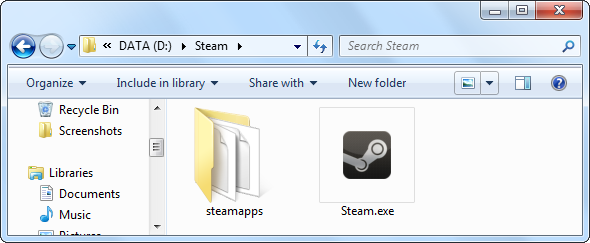
Teisaldage kogu Steami kaust uude kohta. Kui paigutate selle oma olemasolevas süsteemis uuele kõvakettale, teisaldage see asukohta nagu D: \ Steam. Kui siirdate Steam-faile uude arvutisse, kopeerige Steam-kaust välisele kõvakettale (või edastage see üle võrgu 5 viisi failide teisaldamiseks ühest arvutist teiseKas peate faile ühest arvutist teise üle kandma? Siit saate teada, kuidas seda kiiresti ja lihtsalt teha, kasutades nii riistvara kui ka tarkvara. Loe rohkem ), siis asetage see oma uude kõvakettale kuhu iganes soovite.
Kui olete Steami kausta teisaldanud, käivitage Steam, topeltklõpsates faili Steam.exe ja logige sisse oma kontole. Steam laadib vähesed vajalikud failid automaatselt alla.

Enne mängu mängimist võiksite kontrollida selle vahemälu - teiste sõnadega, kontrollige, kas kõik selle failid on teie süsteemis olemas ega rikutud. Kui Steam leiab probleemi, laadib see vajalikud failid uuesti alla. Mängu vahemälu kontrollimiseks paremklõpsake mängu Steamis, valige Atribuudid, klõpsake vahekaarti Kohalikud failid ja klõpsake nuppu Kontrollige mängu vahemälu terviklikkust nuppu.
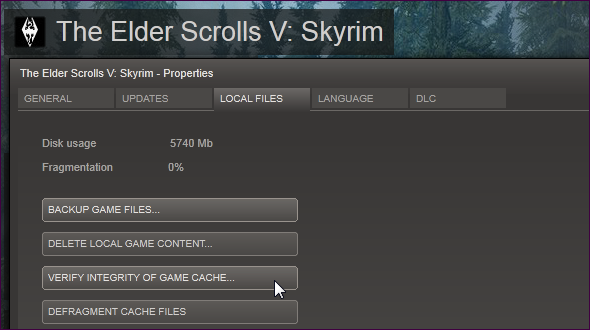
Mängu rändamine salvestab
Paljud mängud salvestavad oma salvestatud failid Steam Cloudis, mis salvestab teie mängu salvestatud failid võrgus ja sünkroonib need teie arvutite vahel. Kui soovite kontrollida, millised installitud mängud toetavad Steam Cloudit, klõpsake nuppu Loendivaade nuppu oma programmi paremas ülanurgas Aurumängude raamatukogu Selle vinge saitide võrgustiku abil saate osta, kaubelda ja kinkida aurumängeAur! Kas teile meeldib see, et see on üks suurimaid ja edukamaid võrgumängude kogukondi, või vihkate seda absoluutselt, kuna olete täielikult kogu selle hoopla vastu, mis on seotud digitaalsete õigustega. Sellega ... Loe rohkem ja otsige pilveikoonidega mänge. Steam salvestab veebis ka muid asju, sealhulgas mängu ekraanipildid Tippkvaliteediga ekraanipiltide jäädvustamise saladus [MUO Gaming]Videomängust haaratud ekraanipildi haaramine võib olla keeruline. Enamasti kui tavalise käsu Prindi ekraan käsk mittekasutamine Windowsis, saadakse tühi ekraan. see kehtib ka ... Loe rohkem te võtate.
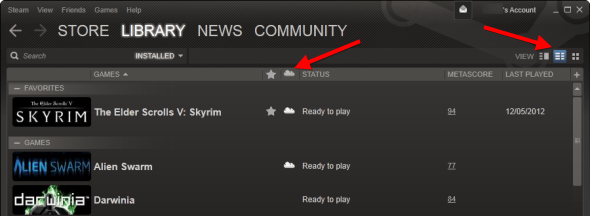
Kahjuks ei toeta paljud mängud Steam Cloudit. Mõnes neist mängudest salvestatakse salvestatud failid ilmselgesse kohta, näiteks kausta Minu mängud kataloogis Dokumendid. Salvestatud andmete kopeerimiseks kopeerige kataloog Minu mängud ja asetage see teise kohta samasse kohta.
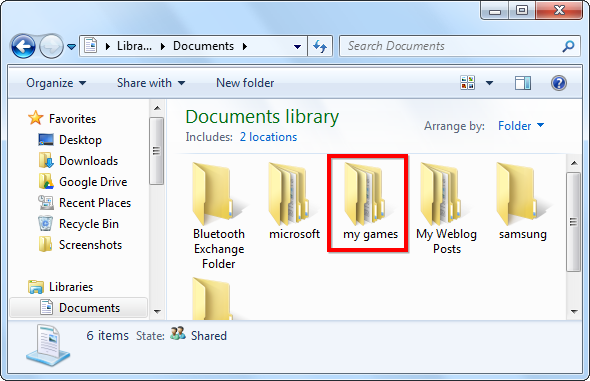
Konkreetse mängu salvestatud failide üle kopeerimiseks võite proovida Google'is otsida selle mängu salvestatud mängude asukohta. Siiski võiksite kasutada GameSave Manager, mis on kiirem viis paljude mängude salvestamise korraga üleviimiseks. Kuigi GameSave Manager ei toeta kõiki mänge, saab see teie kõvaketta kiiresti mängude salvestamise jaoks skannida ja need ühte mugavasse faili pakkida. Selle faili saab taastada teises arvutis GameSave Manageri abil, viies salvestatud mängud tõhusalt teise arvutisse.
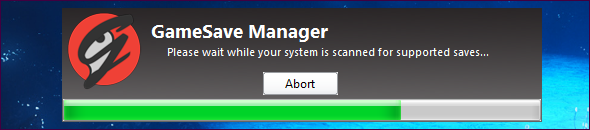
Pidage meeles, et peate olema ühendust oma mängijatega, olgu siis nii arvutis kui ka liikvel olles Discord või Steam Chat Discord vs. Steam-vestlus: milline on mängijatele parim rakendus?Kas pole kindel Discordi ja Steam Chat'i vahel? Siin on kõik, mida peate teadma mängijatele mõeldud veebisõnumite saatmise kohta. Loe rohkem .
Chris Hoffman on tehnikablogija ja kõikehõlmav tehnoloogiasõltlane, kes elab Oregoni osariigis Eugenes.

